【テンプレ配布】Notionで習慣管理をする方法【2025年版】
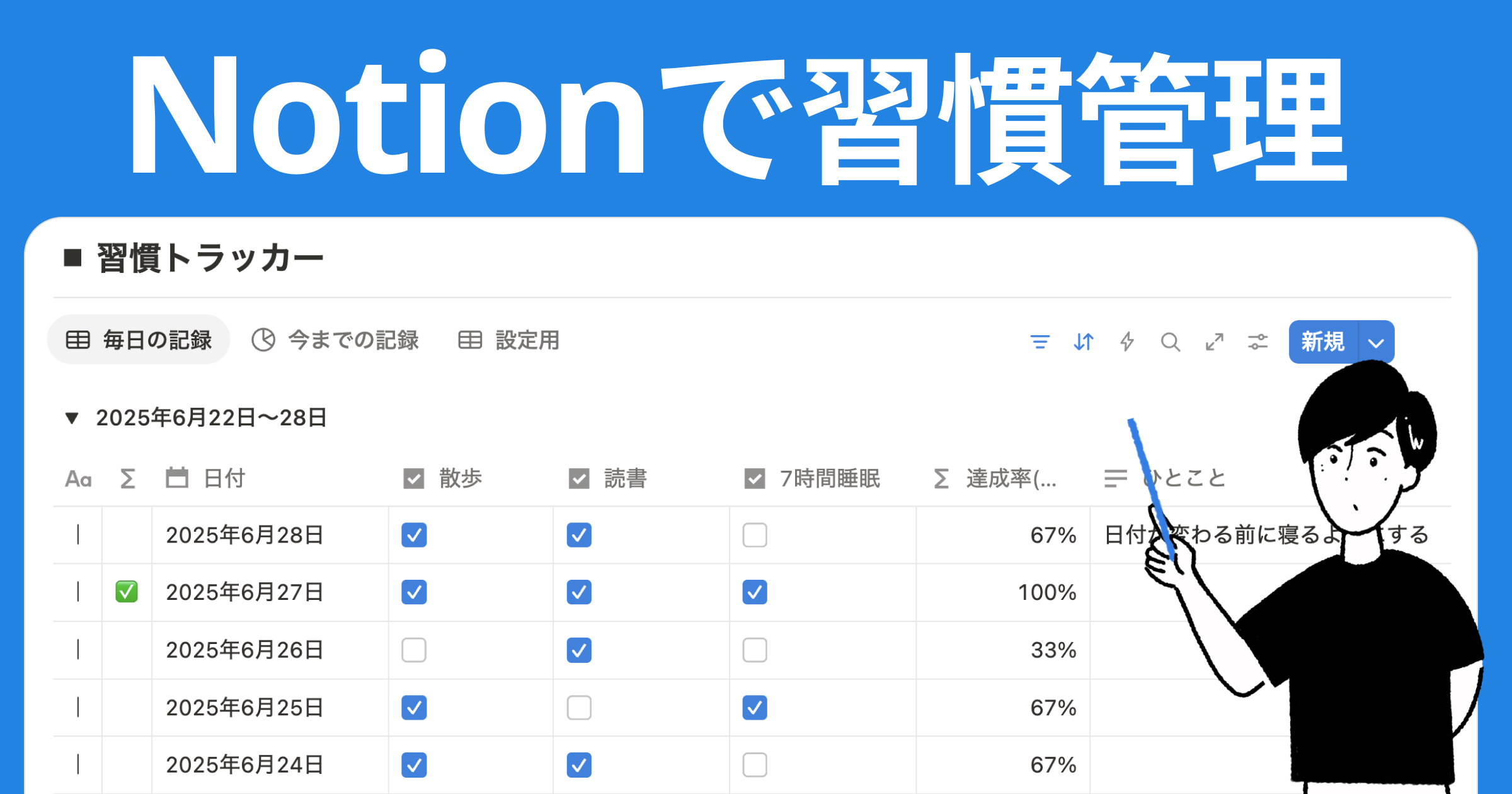
今回の記事では、新しい習慣を身につける際に非常に有効な「習慣トラッカー」のNotionテンプレートも無料で配布します。複製してすぐ使えるのは使えるのはもちろん、このテンプレートには基本的なNotionの機能が網羅されており、Notionを学び始めた方の実践的な学習素材としてもご活用いただけます。ぜひダウンロードしてお試しください。
本記事の内容は動画でも解説しています。
習慣トラッカー解説動画(15分)
目次
習慣トラッカーとは
習慣トラッカーとは、その名の通り「習慣を記録・追跡するためのツール」です。毎日決めた行動を実践できたかどうかを記録し、継続をサポートします。
Notionを使うことで日々の習慣達成状況を記録できる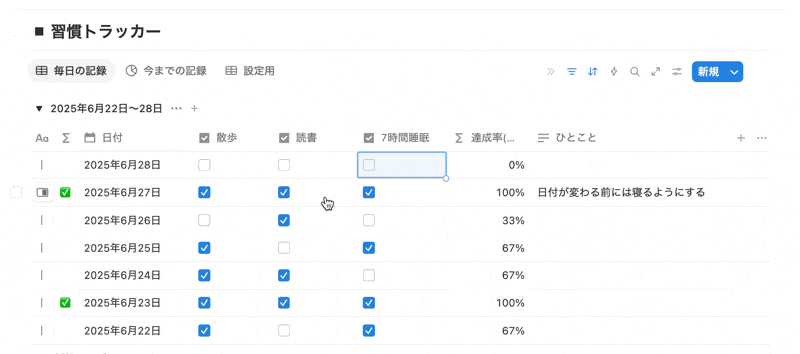
この習慣トラッカーとNotionは非常に相性が良く、Notionを使った習慣トラッカーを使うことで、自分が達成したい習慣を記録し、着実に身につけることができます。
この「習慣トラッカー」の考え方は、デジタルプロダクトデザイナーのライダー・キャロル氏が考案した「バレットジャーナル」というノート術が起源とされています。バレットジャーナルは、タスク管理、スケジュール、日記などを1冊のノートにまとめるシステムで、その柔軟性と効果から世界中に広まりました。
習慣トラッカーテンプレートの複製方法(無料)
今回紹介するテンプレートは LINE公式アカウントで無料で配布しています。LINEにてキーワード「習慣2025」とお送りいただくことでテンプレートが自動送信されます。
STEP 1. LINEで「習慣2025」と送信する
LINE公式アカウントにアクセスし、「習慣2025」とメッセージを送信してください。テンプレートのリンクが自動で返信されます。
LINEでメッセージを送信する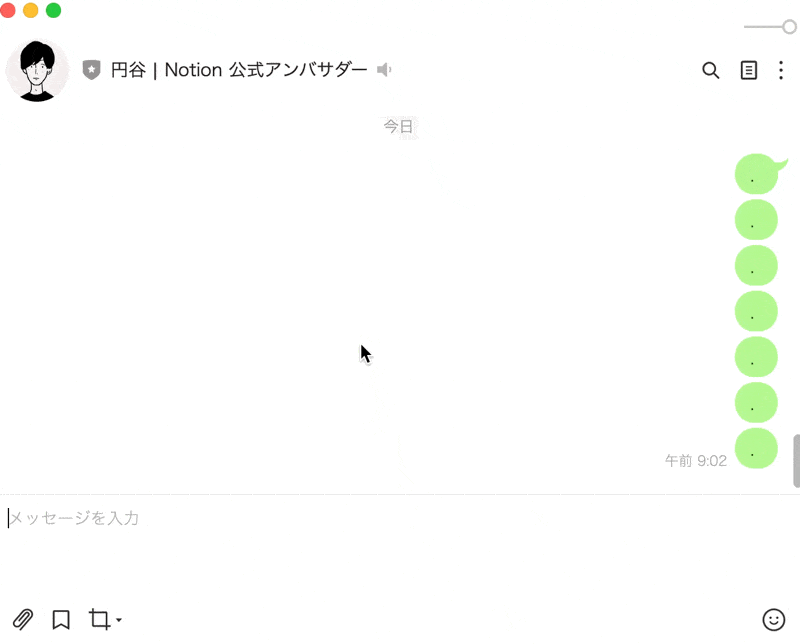
STEP 2. テンプレートページにアクセスする
LINEで受け取ったリンクから、テンプレートページにアクセスしてください。
テンプレートページを開く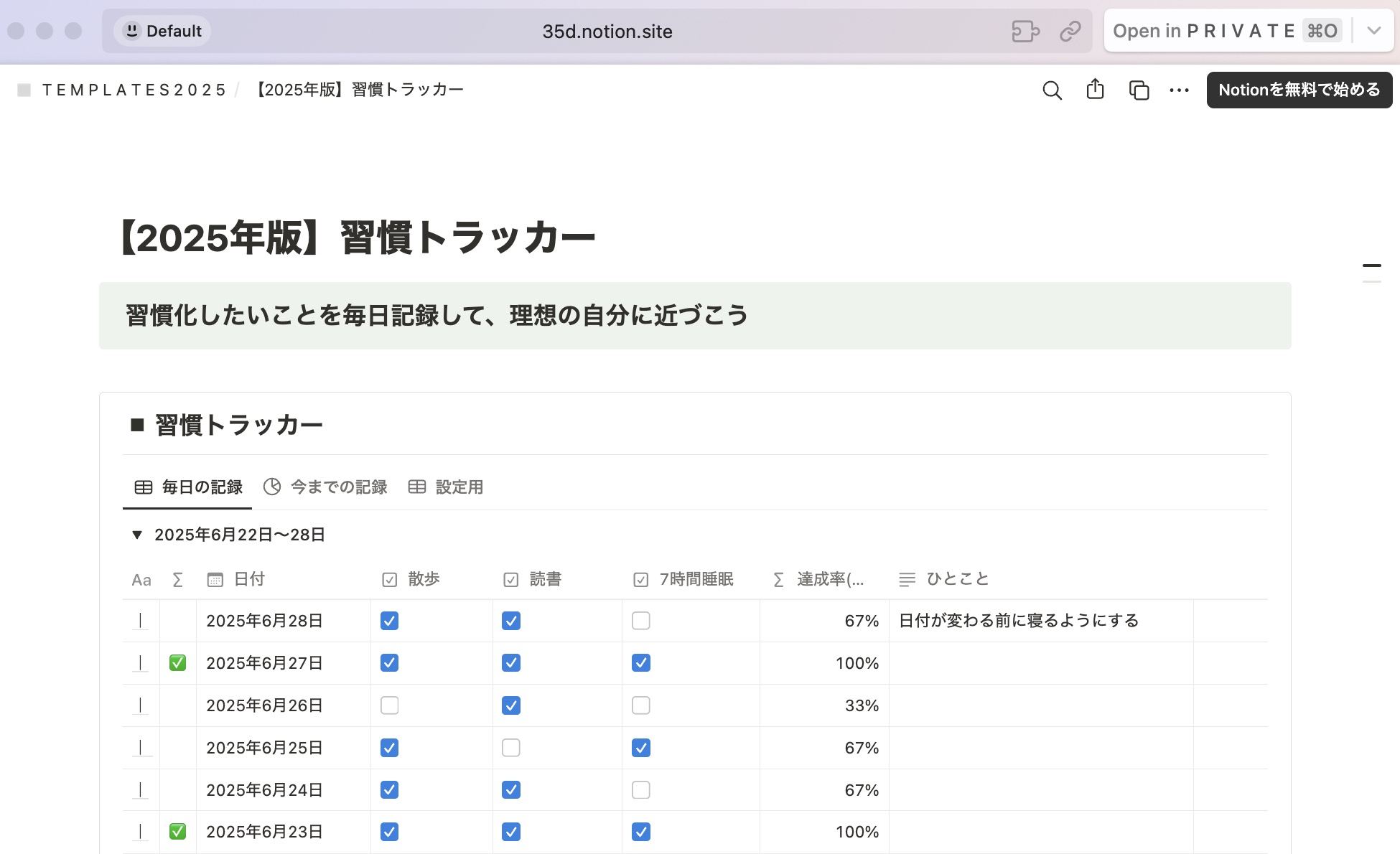
STEP 3. 複製ボタンをクリックする
ページ右上にある「複製」ボタンをクリックします。
複製ボタンをクリック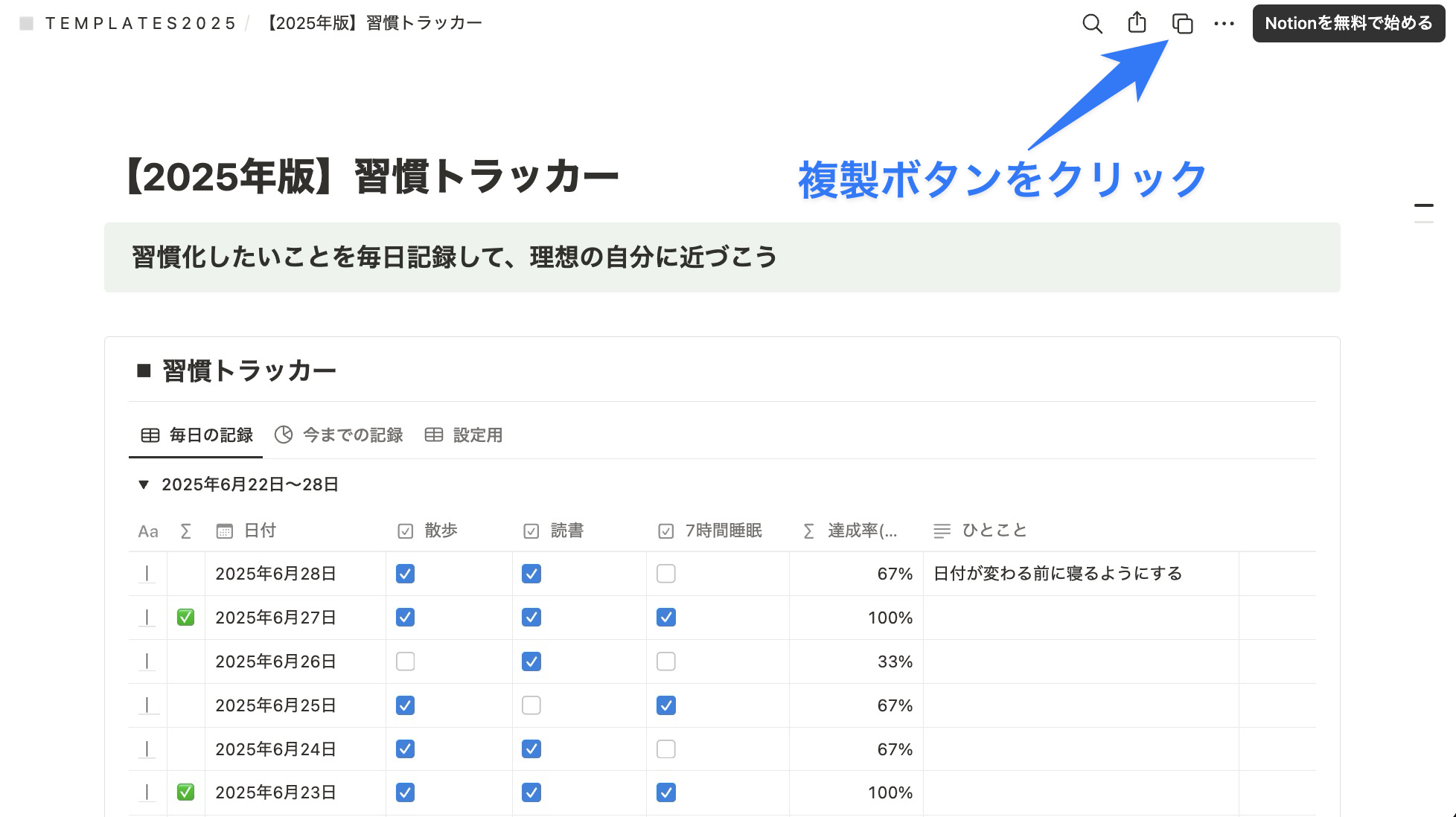
STEP 4. 複製先のワークスペースを選択する
複製したいワークスペースを選択し、「複製」をクリックしてください。個人用の場合は、ご自身の名前が表示されているワークスペースを選択します。
ワークスペースを選択する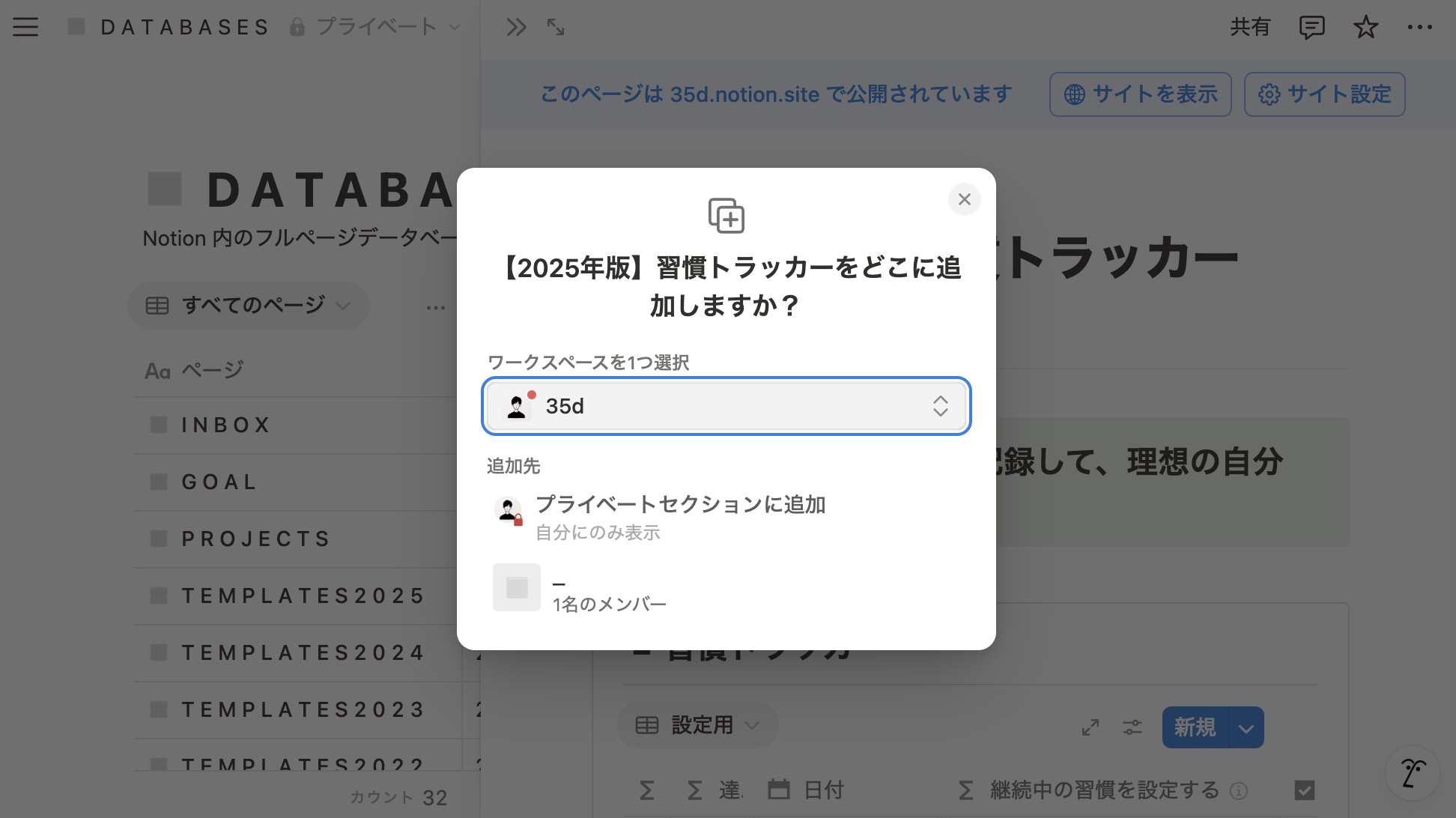
STEP 5. 複製完了を確認する
複製が完了すると、選択したワークスペース内にテンプレートが追加されます。「習慣管理2025」というタイトルで作成されますので、必要に応じて名前を変更してください。
テンプレート複製が完了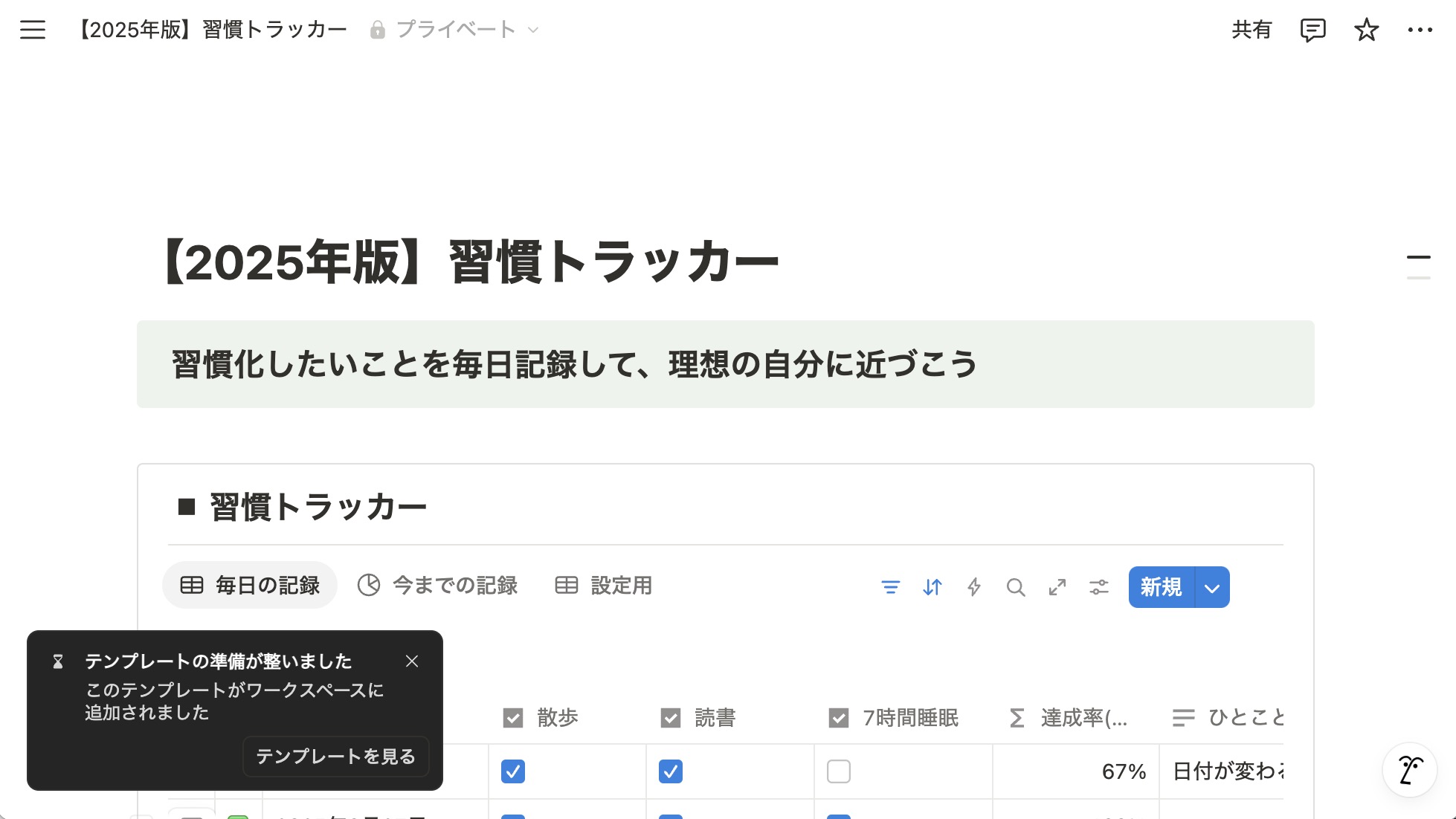
※注意点
テンプレートを複製する際は、必ずご自身のNotionアカウントにログインした状態で行ってください。ログイン状態でない場合、複製ボタンが正常に動作しない可能性があります。
複製したテンプレートは、あなたのワークスペース内で自由にカスタマイズできます。企業での利用をお考えの場合は、ワークスペースの管理者権限を持つ方が複製を行うことをおすすめします。
Notionで毎日の記録をつける
ここからは実際にNotionを使った習慣管理の方法について解説していきます。
毎日の習慣記録は、非常にシンプルな操作で行うことができます。登録されている日々成し遂げたい習慣を、その日達成できた場合は、チェックの部分をクリックするだけで達成した習慣を記録することができます。
Notionを使うことで日々の習慣達成状況を記録できる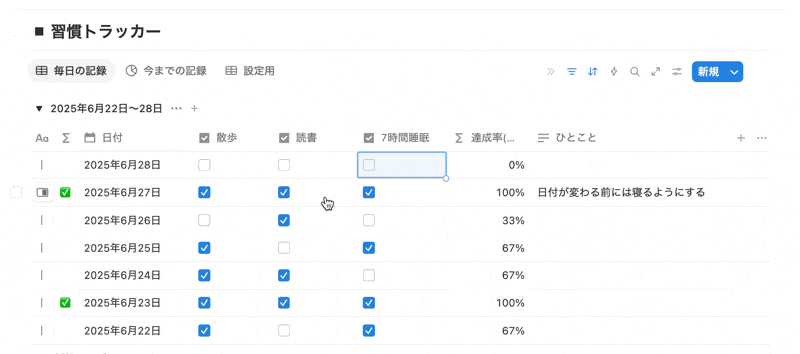
今回の例では、散歩・読書・7時間睡眠の3つの習慣を設定しています。それぞれすべてにチェックを入れると、達成率が100%となり、チェックが入るようになっています。
全てにチェックが入ると✅が入るように設定済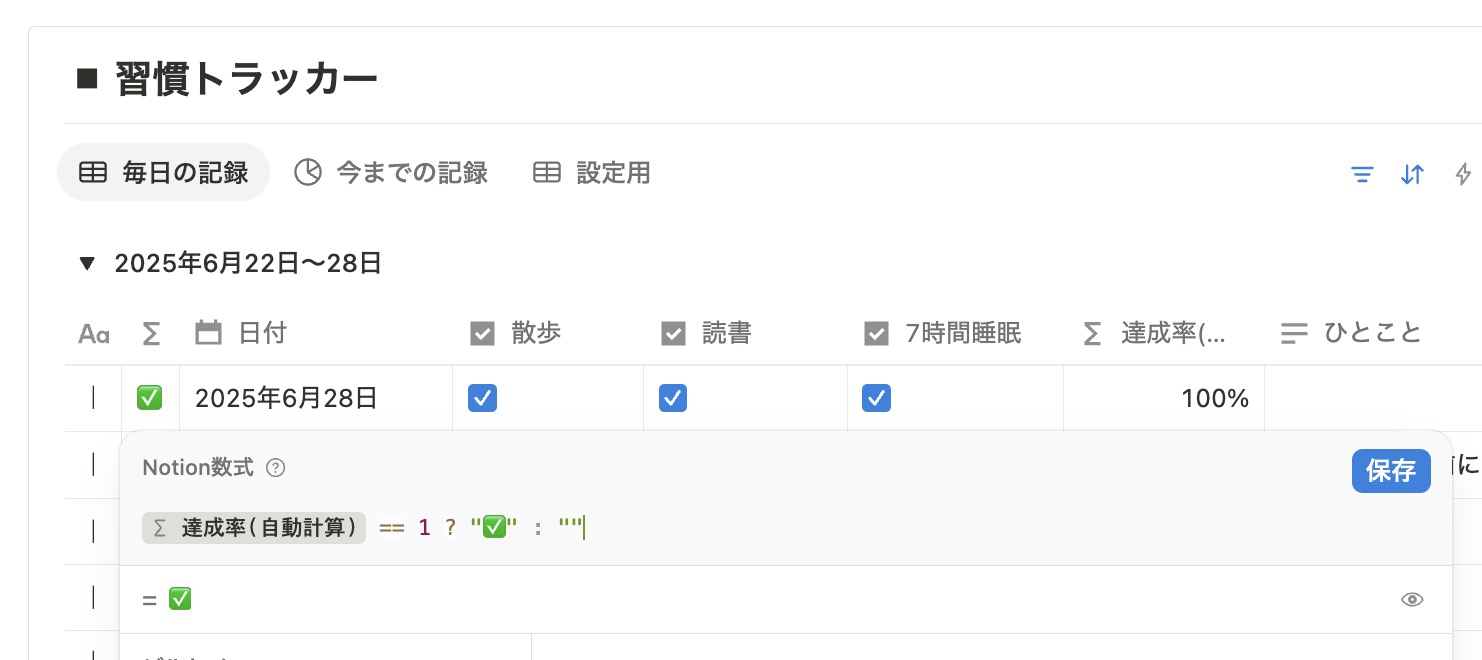
また、一言コメントを入力できる欄も準備しているため、例えば7時間睡眠が達成できなかった場合は「今日は日付が変わる前には寝よう」といった形で、理想の自分に近づくためのコメントを記録しておきましょう。
ひとことコメントが入力可能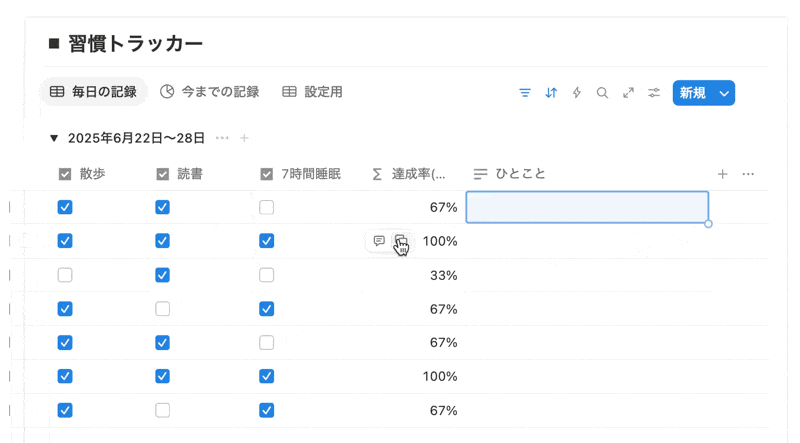
Notionのテンプレート機能を活用することで、毎日繰り返しのデータが自動で作成されるようになっています。そのため、特に自分でデータを新しく作る必要はなく、毎日チェックを入れていくだけで習慣管理ができます。
毎日3時に自動でデータが作成されるようになっている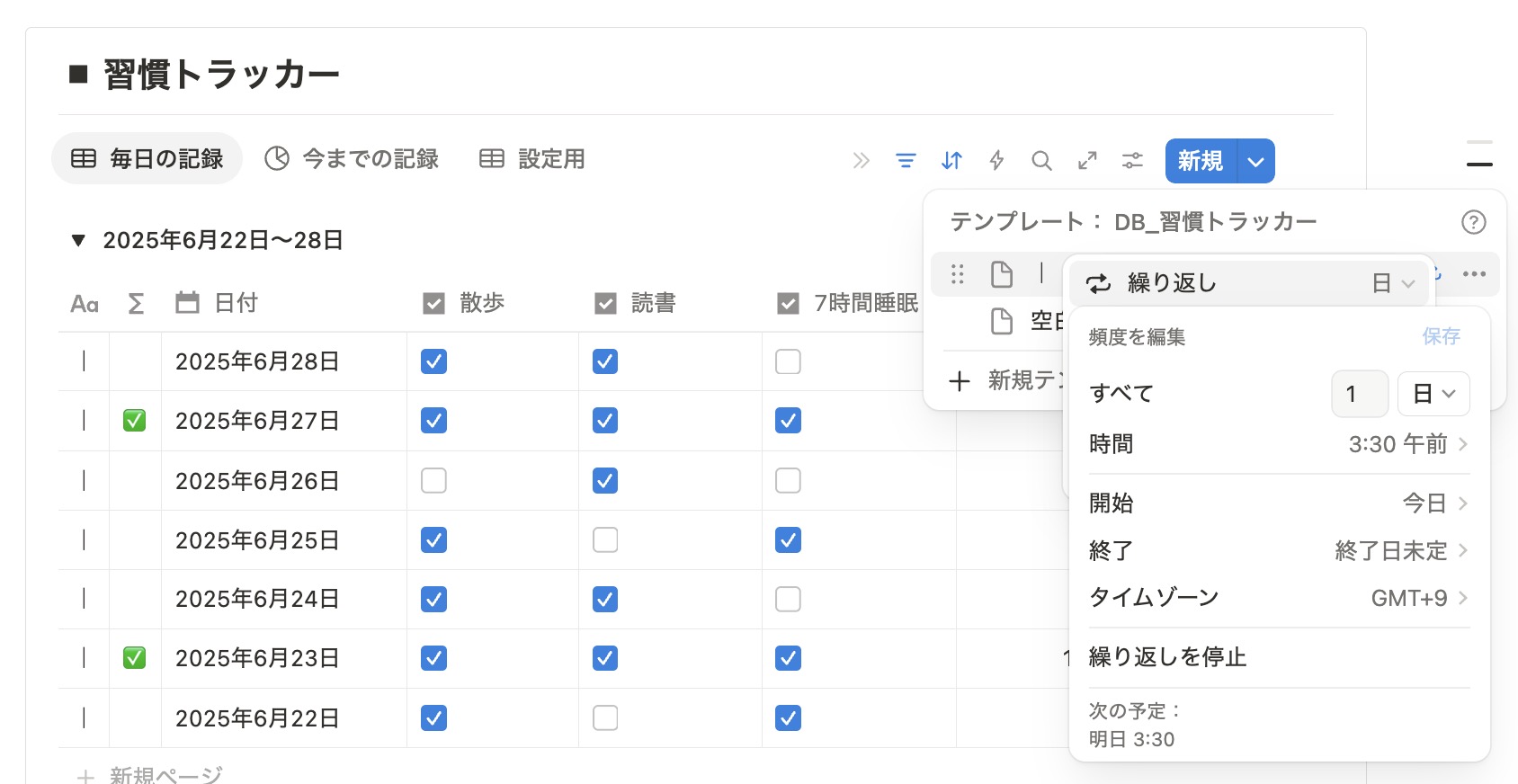
今までの記録を確認する
過去の記録を確認したい場合は、「今までの記録」というビューを活用します。こちらではグラフ形式で、その日の達成率が表示されるようになっています。
※グラフ化にはNotionの「チャート機能」を利用しています。こちらのチャート機能はプラスプラン以上限定の機能となるためご注意ください。
ビューを切り替えてグラフでも日々の記録を確認できる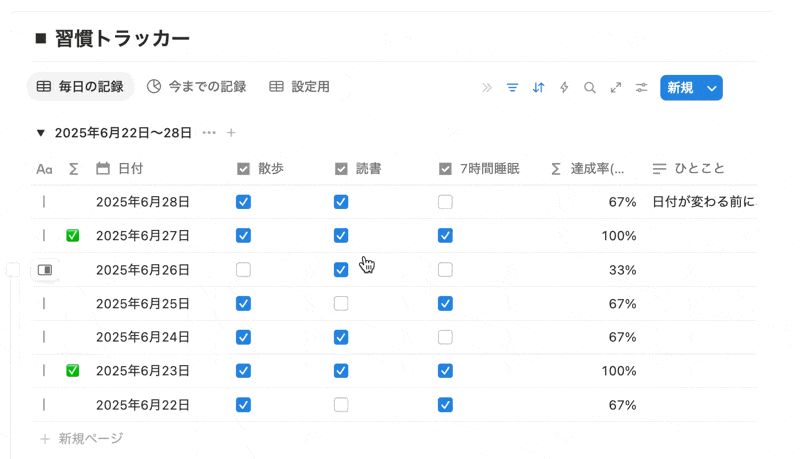
また、毎日の記録のビューでも、フィルター機能で過去1ヶ月分のデータは表示されるように設定しているため、こちらから過去のデータを参照することも可能です。
ビューを切り替えて記録を確認できる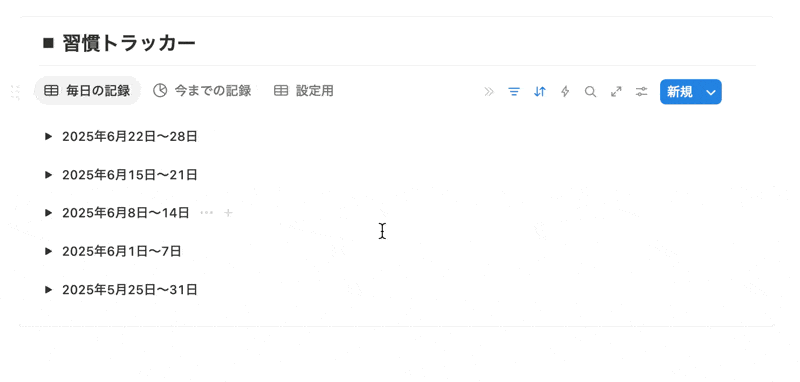
身についた習慣をアーカイブ(削除)する
身につけることのできた習慣や、必要のなくなった習慣がある場合は、データをアーカイブとして残しつつ、一覧から削除することができます。
アーカイブ(削除)するには2つの手順が必要です。
STEP 1. ビューから習慣を非表示にする
まず、一覧のビューからプロパティ名を選択して「非表示」を選んでください。
プロパティを非表示にする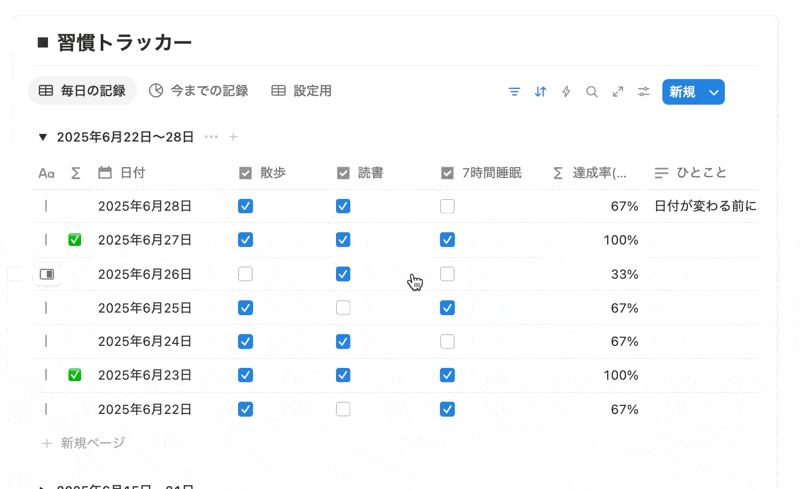
その後、設定用のビューに移動し、該当する習慣のアイコンをバツ印に変更したり、位置を調整しておくと分かりやすくなります。
アイコンを変更することでアーカイブが分かりやすくなる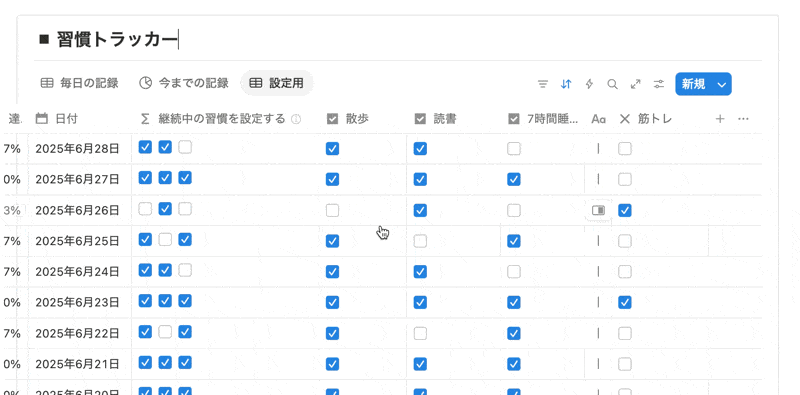
STEP 2. 計算結果から除外する
また、達成率の計算は自動で行われていますが、アーカイブした習慣は計算結果から除外することが必要です。例えば、7時間睡眠がすでに達成できた習慣であれば、こちらの一覧から削除することで、新しく散歩と読書だけの習慣をトラッキングできるようになります。
習慣の計算対象を編集する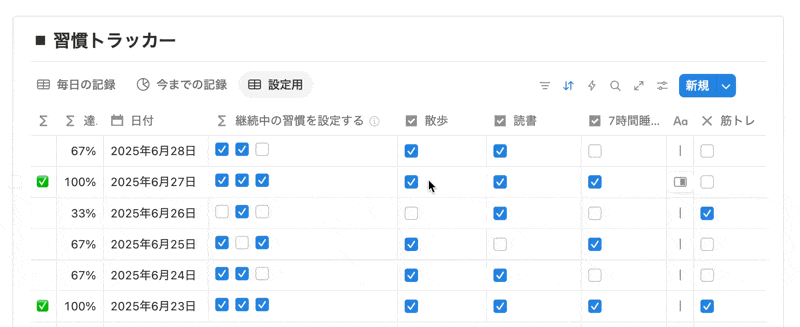
※計算対象を変更することで、過去のデータの計算結果も変わってしまうため、過去のデータも残しておきたい方は、オートメーション機能などを利用し、計算結果のバックアップを取っておくようにしましょう。
新しい習慣を登録する方法
新しく習慣化したいことができたら、Notionにプロパティを追加しましょう。詳しい手順は下記となります。
STEP 1. プロパティを追加する
「プロパティを追加」の部分から、チェックボックスのプロパティを選択し、追加してください。
プロパティ名に習慣化したいものを入力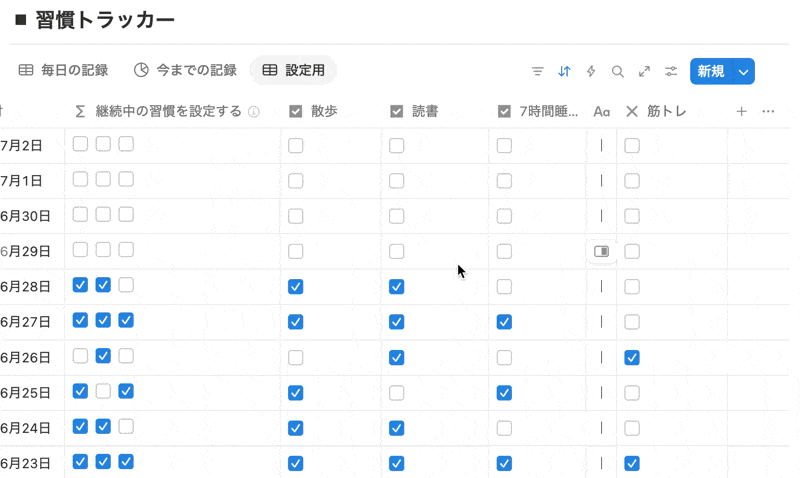
STEP 2. 設定画面で習慣を設定する
アーカイブする時とは逆の操作で、今度は追加したい習慣化の項目を数式に追加してください。この設定を入れることで、新しい習慣も自動計算の対象となります。
数式に新しい習慣を追加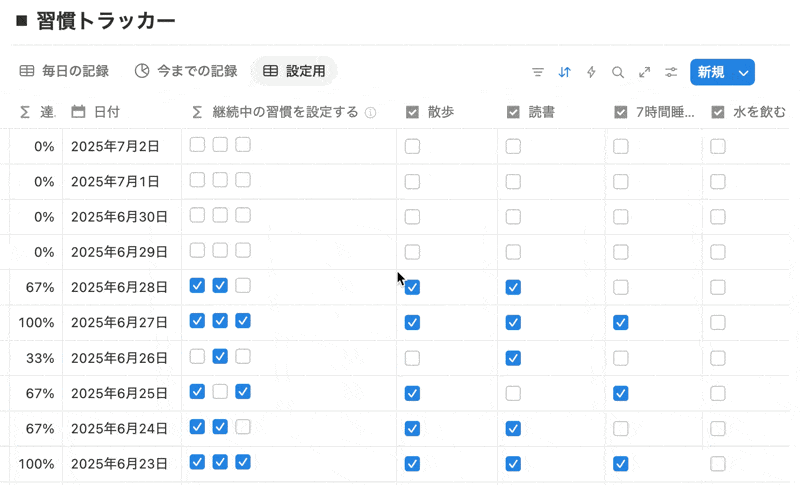
まとめ
今回の記事では、Notionを活用した習慣管理の方法について、具体的な手順を交えて解説しました。ご紹介した無料テンプレートは、すぐに使えるだけでなく、Notionのデータベースや数式、オートメーション機能の学習にも役立ちます。
日々の小さな積み重ねを可視化することで、着実に目標達成へと近づくことができます。ぜひこの機会にテンプレートを手に入れて、理想の自分になるための第一歩を踏み出しましょう。
